2023-07-16 09:29
ps怎么只裁剪图片不裁剪画布?
在使用ps编辑图片的时候,可能需要对画布中添加的图片进行裁剪,删除多余的部分,但是使用ps的裁剪工具,只能对整个画布进行裁剪,有什么办法可以只裁剪图片不裁剪画布?下面就来看看解决办法。
操作步骤:
1、右击图片,将需要裁剪的图片使用PS打开。
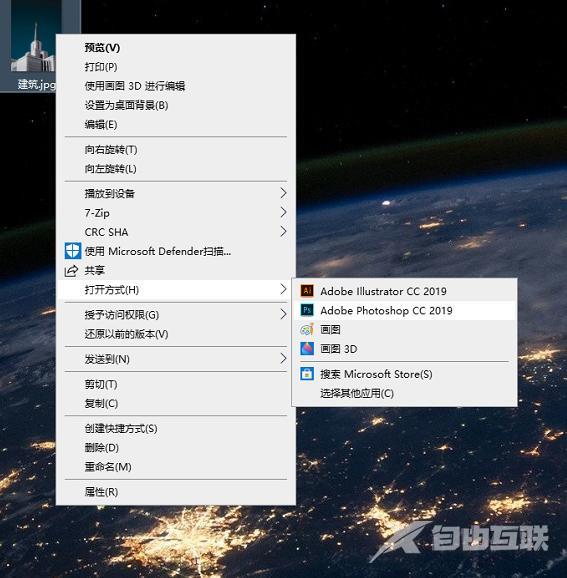
2、选中背景图层,点击图层右方小锁解锁背景层,以方便我们直接编辑。
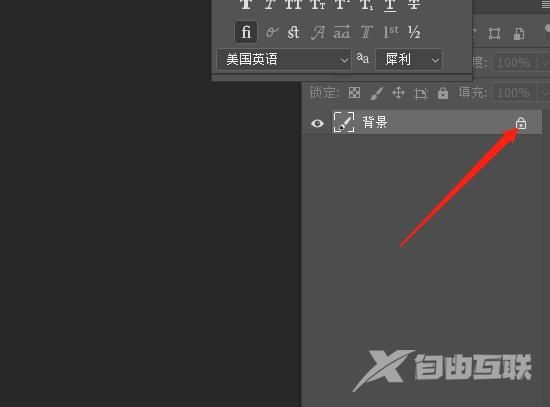
3、点击选框工具,选择我们需要裁剪的部分。
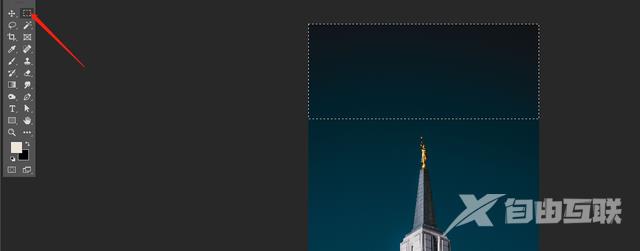
4、键盘DELETE删除。
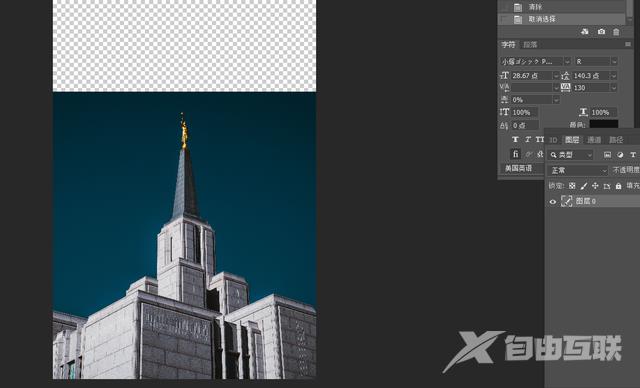
5、点击移动,将图片放置于画面中央。然后保存格式选择PNG即可。

阅读本文的人还阅读:
excel打印区域怎么调整?excel打印区域怎么调整为一页